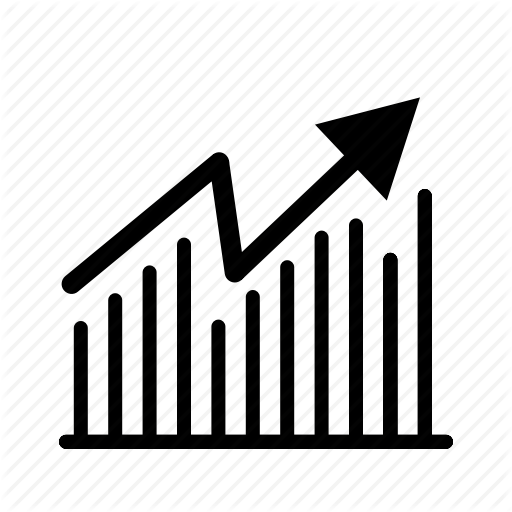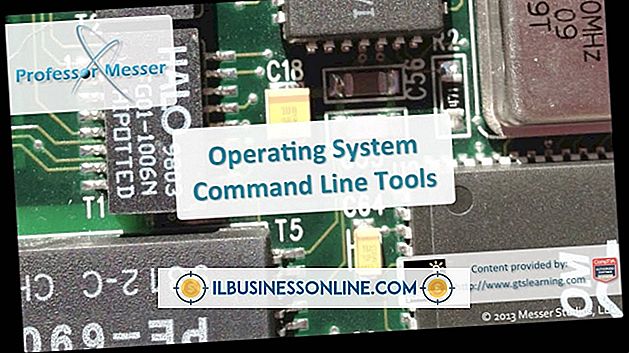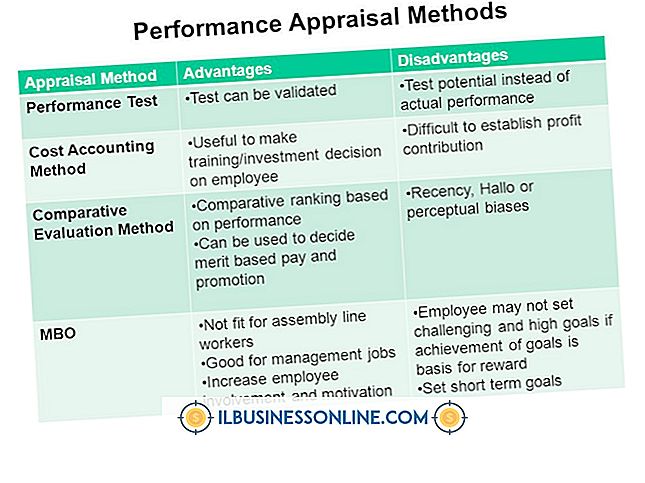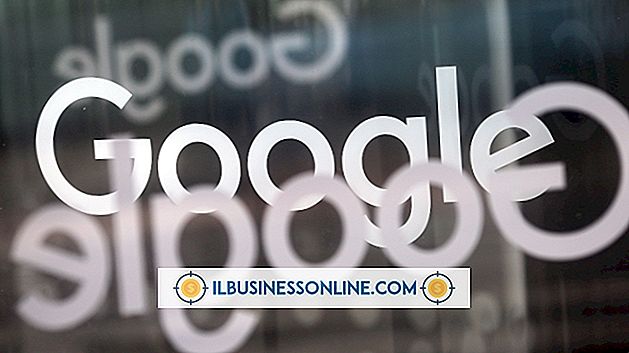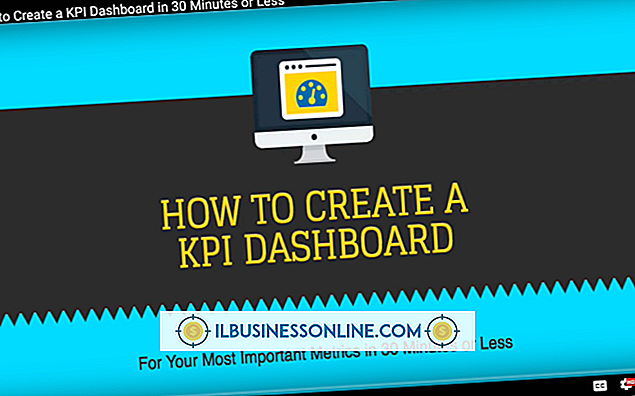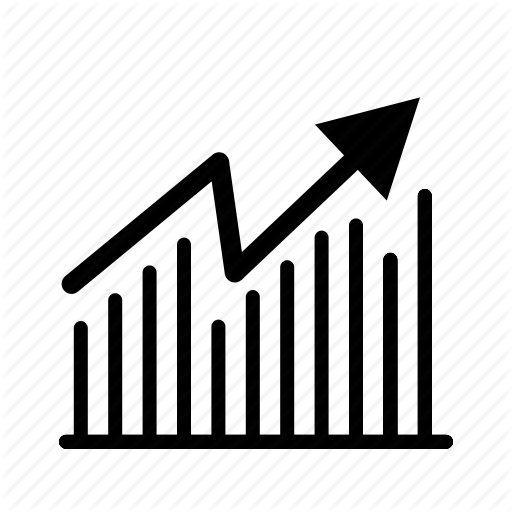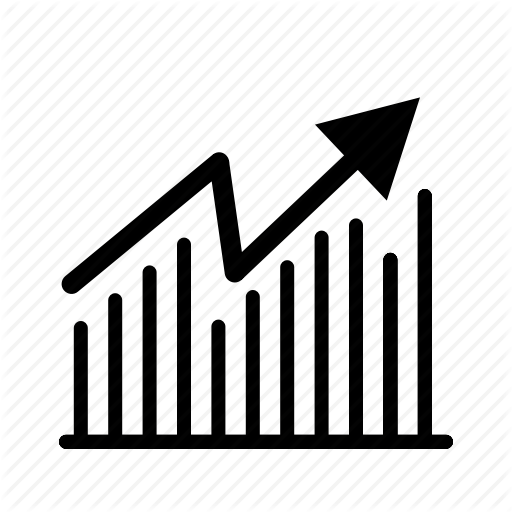Como desativar um adaptador sem fio Intel em uma conexão com fio

O adaptador sem fio Intel permite que você conecte seu laptop ou computador habilitado para conexão sem fio à sua rede empresarial sem fio. Se você tiver uma conexão com fio em seu escritório, poderá usá-la para obter uma velocidade maior de download e upload. Você não precisa manter o adaptador sem fio Intel habilitado enquanto usa a conexão com fio para poder desativá-lo com segurança para economizar recursos. Você pode reativá-lo rapidamente quando quiser voltar para a conexão sem fio.
1
Clique no botão “Iniciar” e depois “Painel de Controle” no menu Iniciar para abrir o Painel de Controle.
2
Clique no link "Hardware e som" para navegar até a seção Hardware e som do Painel de controle.
3
Clique no link "Gerenciador de dispositivos" na seção Dispositivos e impressoras para iniciar o Gerenciador de dispositivos.
4
Clique duas vezes no nó "Adaptadores de rede" para expandi-lo e exibir os adaptadores Wi-Fi e Ethernet.
5
Clique com o botão direito do mouse no adaptador sem fio Intel e selecione "Desativar" no menu de contexto.
6
Clique em "Sim" para confirmar a ação e desative o adaptador sem fio Intel.
Dicas
- Clique em "Visualizar" na parte superior do Gerenciador de dispositivos e selecione a opção "Mostrar dispositivos ocultos" para visualizar todos os dispositivos, incluindo os ocultos.
- Clique com o botão direito no adaptador Intel Wi-Fi e selecione "Ativar" no menu de contexto para reativar o adaptador.
Aviso
- Você não pode usar nenhuma conexão sem fio enquanto o adaptador sem fio Intel estiver desativado.